今回はブログをiPadで執筆する方法について紹介します。
基本的に皆さんは家でPCを使ってブログを書くことが多いと思いますが、気分転換にカフェなどに出掛けて作業したい時もありますよね。
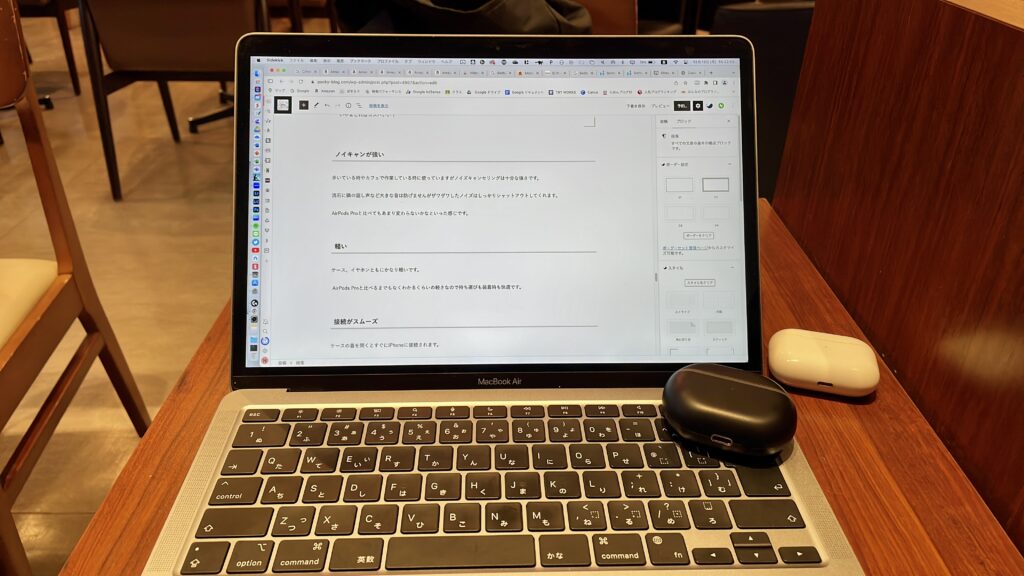
そんな時重いパソコンを持って出かけるのって億劫ではありませんか。
あるいは出先で時間ができてブログを書きたいけどパソコンをもって来ていないから書けなかったなんてことはありませんか。
だからといってスマホではやりづらいですよね。
そんな悩みを解決してくれるのがiPadです!
- ブログの執筆にiPadを活用したい。
- 気軽に外出先でもブログを書きたい。
- 家だと集中できないからカフェなどで作業したい。
iPadをおすすめする理由
外での作業にiPadをおすすめする理由はiPadが軽くて持ち運びやすく、キーボードがあればPCライクな使い方もできるためです。
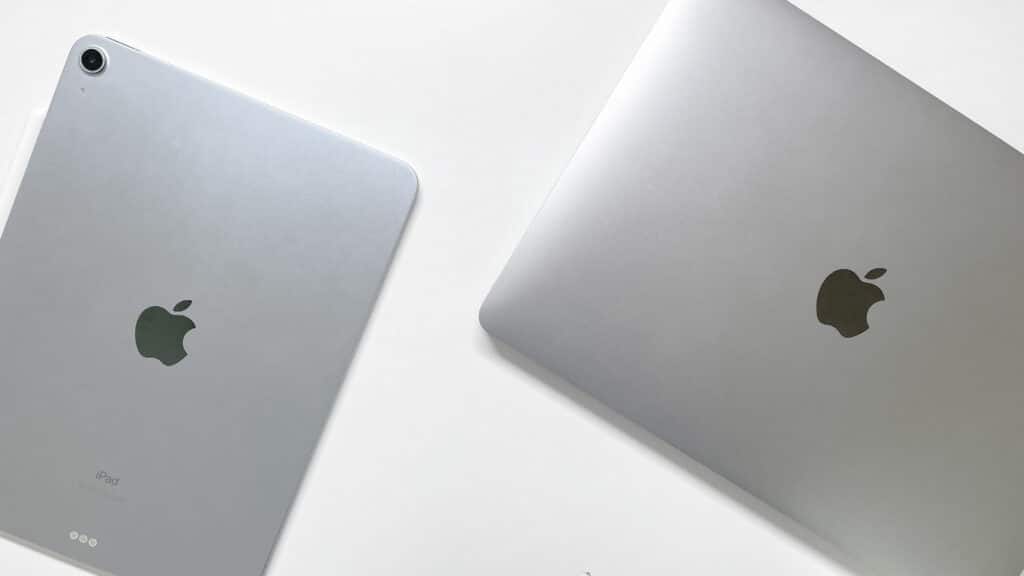
そのため気軽にカフェに出かけることができるし、常に持ち歩くことができるので思い立った時にいつでも作業を進めることができます。
手順と使用するアプリ
実際のブログ執筆の手順を使用するアプリとともに解説していきます。
キーワード選定(Google、Chrome、Saferiなど)
まずはお馴染みの検索エンジンを使ってキーワード選定を行います。
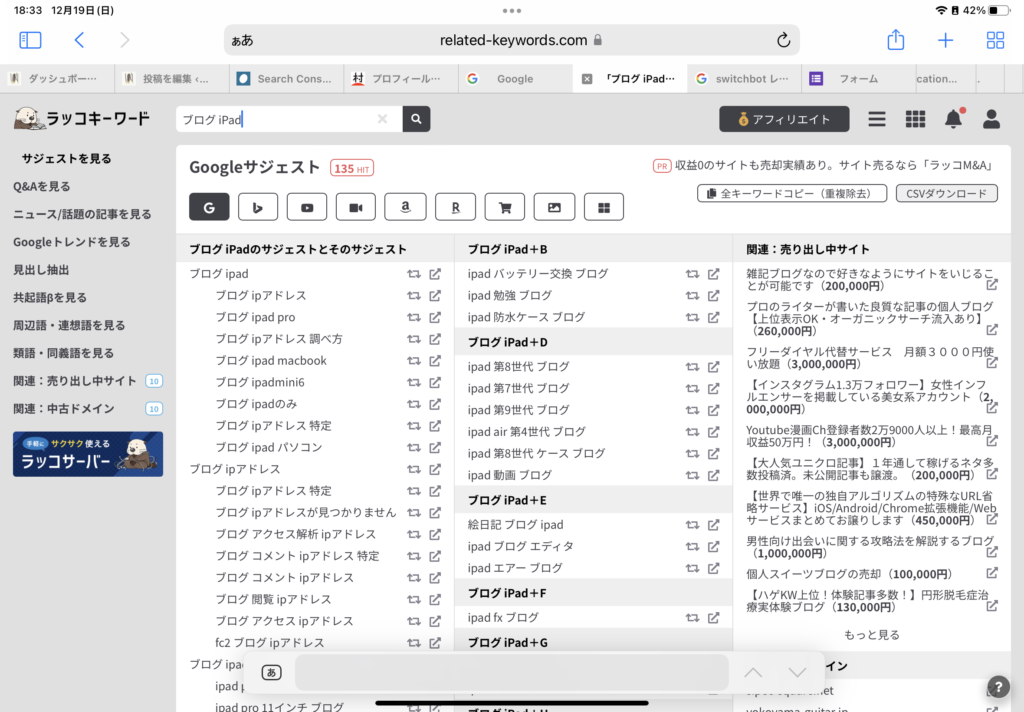
こちらは検索状況を調べられるラッコキーワードですね。
どんなキーワードが検索されているのかを調べ、他にも競合しそうなサイトの調査などをします。
構成・下書き(Craft)
ある程度テーマが決まったら具体的な記事の構成を組み立て軽く内容を書き出します。
この時使うのがテキストエディターアプリ「Craft」です。
イメージとしては純正メモアプリより機能が充実していて、Notionよりはシンプルで使いやすいといった感じです。
≫ドキュメントアプリ「Craft」大学生のおすすめ活用法/レポート作成にも
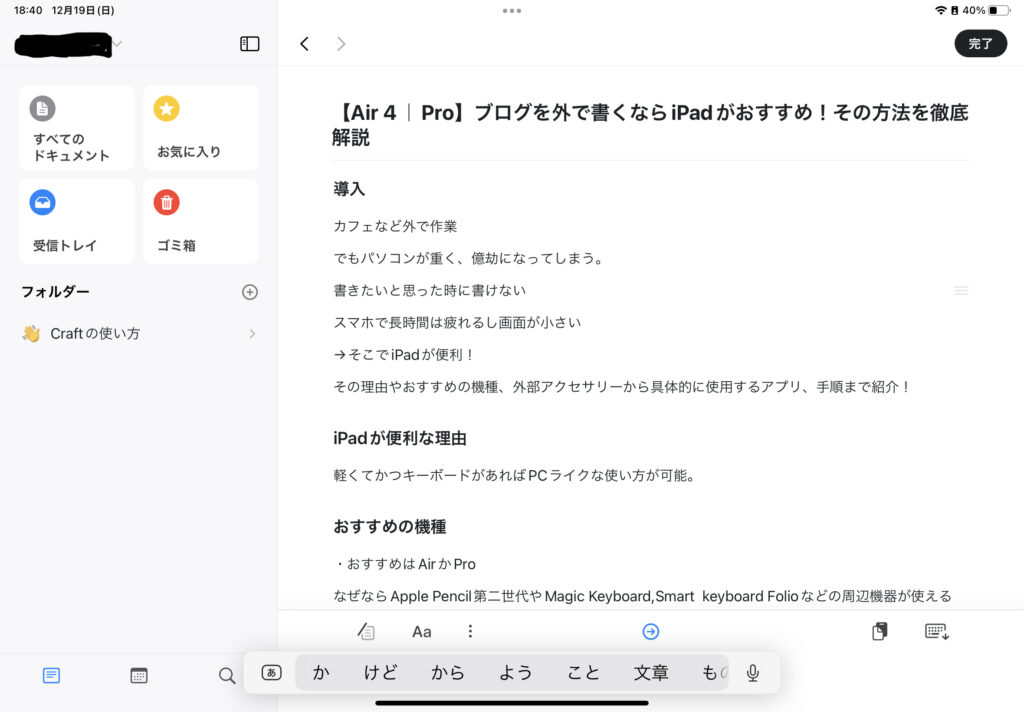
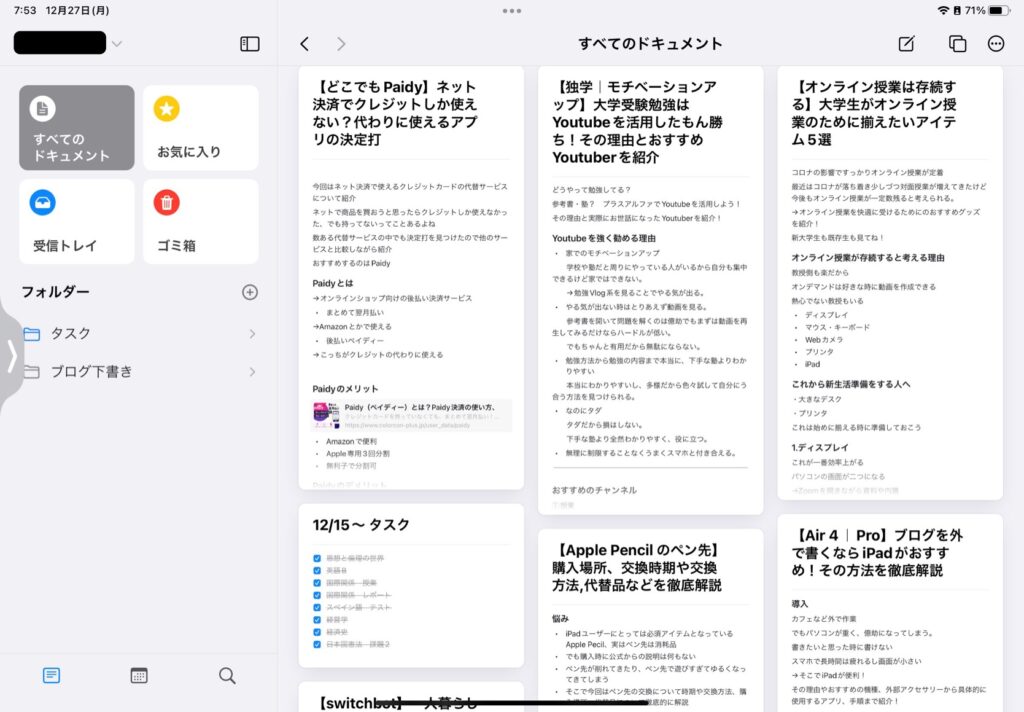
下書きが終わったらようやく記事の作成に入ります。
記事作成(Safari)
記事の作成はSafariで行います。
iPadにはWordpressアプリがあるのですが、使える機能が限られており、正直使い物になりません。
統計情報を見るには良いのですが、編集画面はこのような感じで吹き出しを始め対応していないブロックが多くあります。
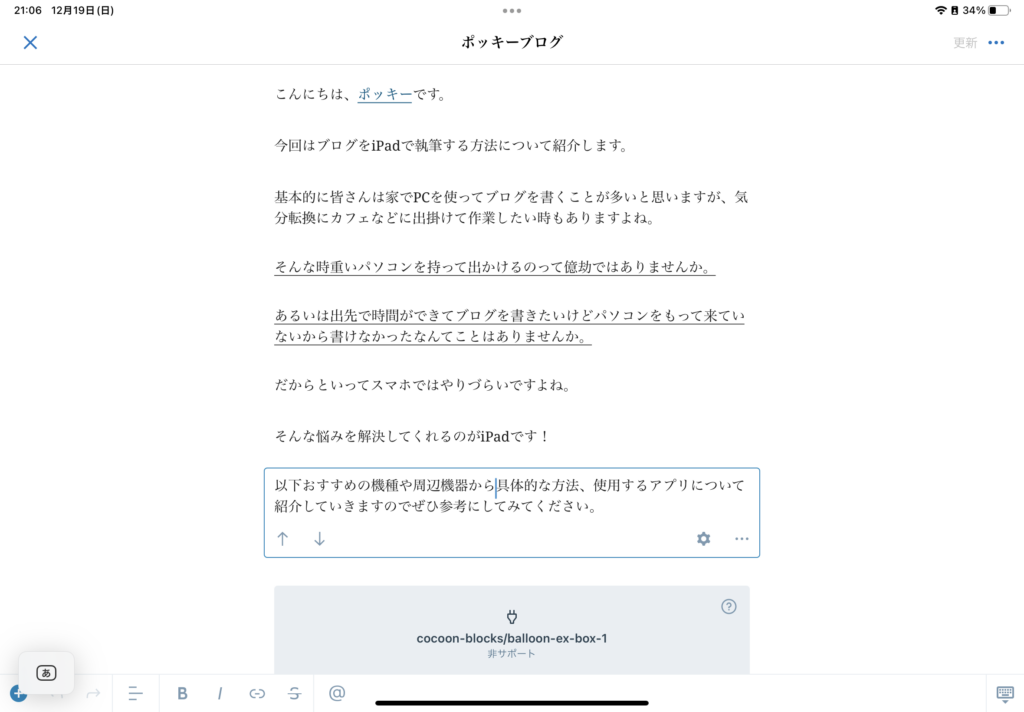
そこでPCと同じようにwebでwordpressを開きます。
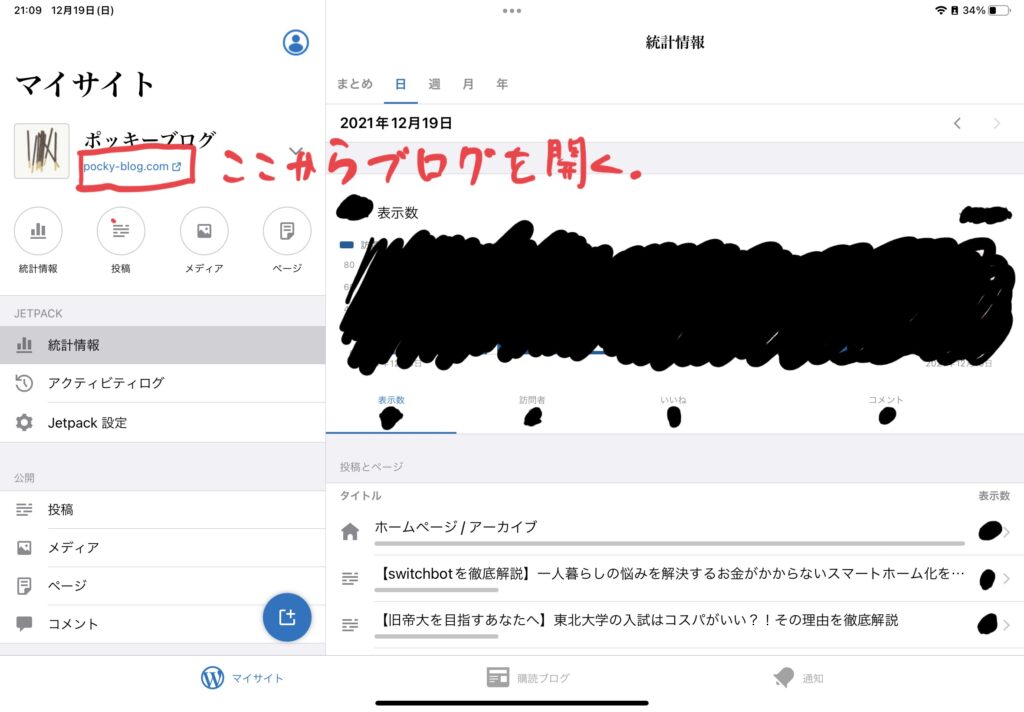
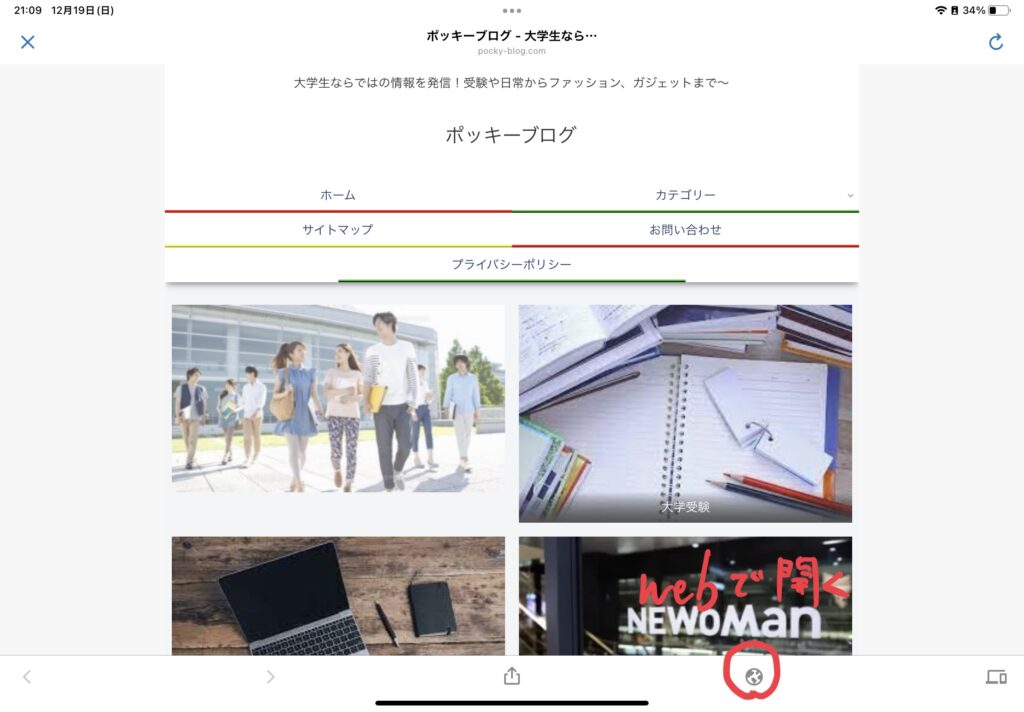
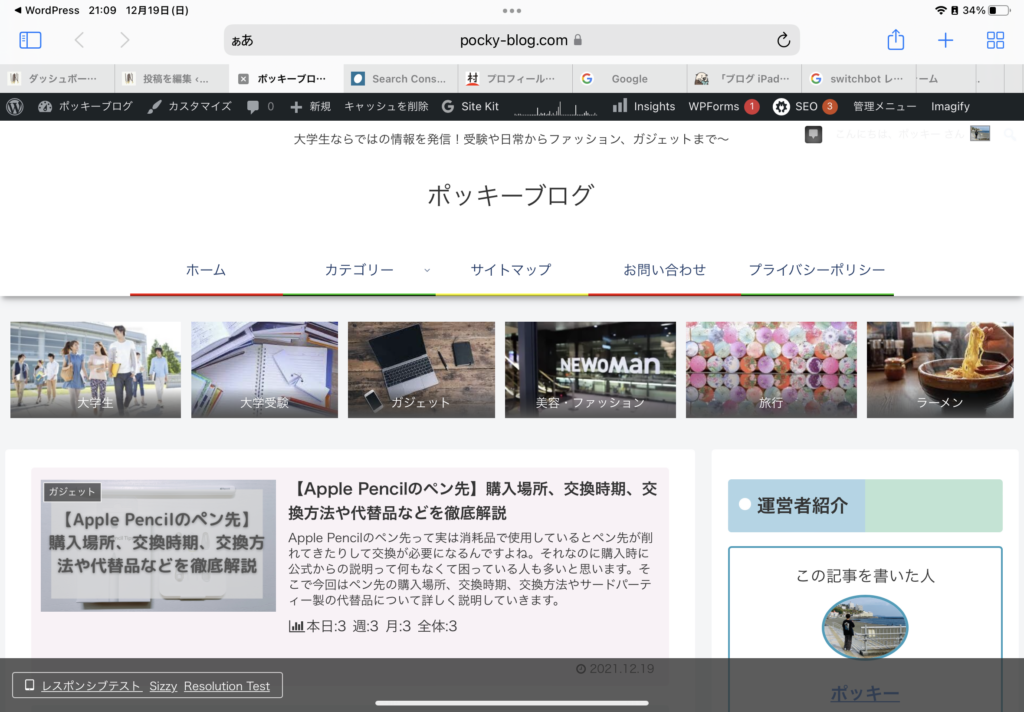
そうするとSafariにとんでPCで作業するときと同じWeb版が表示されるのでいつもと同様に記事を作成します。
そしてCraftの下書きをみながら書き進めていくといった流れです。
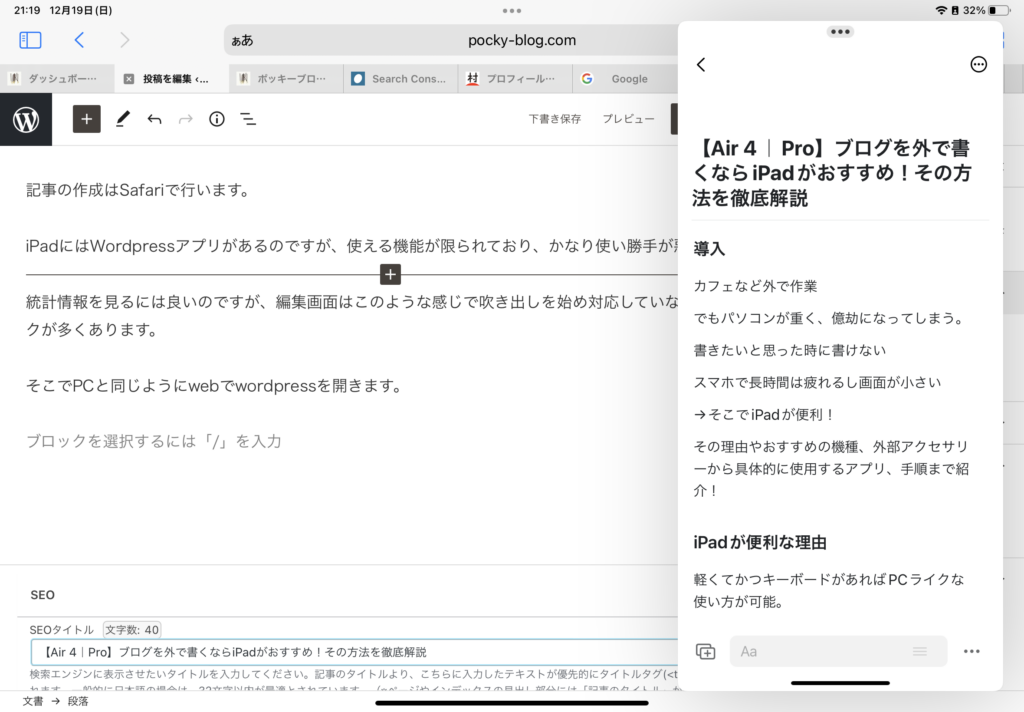
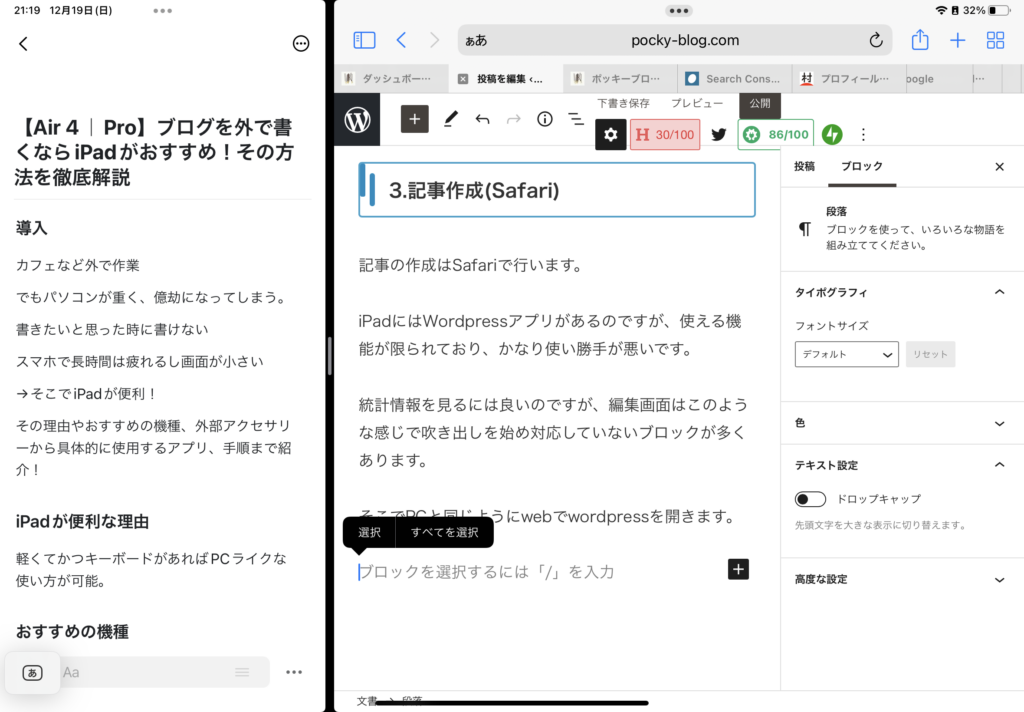
アイキャッチ画像の作成(Canva)
アイキャッチ画像の作成にはCanvaがおすすめです。
PCでWeb版を利用している人も多いのではないでしょうか。
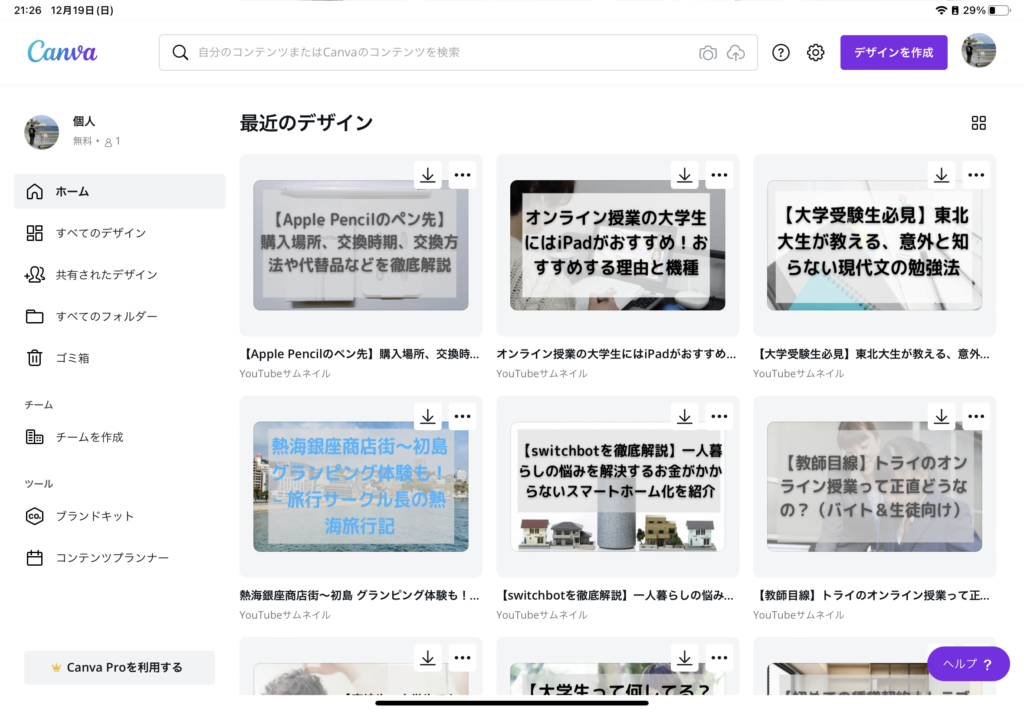
こちらのアプリはWeb版となんの遜色もなく利用できます。
いつもアイキャッチは結構雑に作っていますが、オリジナリティを出すという意味でフリー素材をそのまま使うのとは大きな違いがあると考えています。
記事の公開
一通りiPadで作って特に問題がなければそのまま記事を公開します。
もしiPadの小さい画面ではやりづらいところがあれば家に帰ってパソコンで仕上げて公開することになります。
以上が大まかな流れになります。
実際私も記事の半分くらいは大学やマック、カフェなどで今紹介したようにiPadを使って作成しています。
最後に
iPadでブログを作成するイメージが掴めたでしょうか。
最後に要点をまとめておきます。
- iPadは軽くてPCライクな使い方もできるため外でのブログ制作におすすめ。
- おすすめはiPad Air 4/Pro×Magic Keyboardの組み合わせ
- その他でもキーボードとマウスは必須。
ブログ作成の手順は
- キーワード選定→Google、ChromeやSafariなどのブラウザアプリを使用。
- 構成・下書き→Craftなどのテキストエディタアプリを使用。
- 記事執筆→Wordpressアプリは使わずにSafariからWeb版を開く。
- アイキャッチ作成→Canvaなどの写真編集アプリを使用。

≫デスク上でのiPadの用途は?家で眠らせないための活用法を考える
iPad周辺機器はこちら
≫ペーパーライクフィルムは本当に必要?剥がしてガラスフィルムにした結果
≫AUKEYのUSB-C×2充電器[Swift Duo 40W]レビュー【Ankerと比較】
≫【Apple Pencilのペン先】購入場所、交換時期、交換方法や代替品などを徹底解説
メモ用途なら電子メモ!
≫電子メモパッドのすゝめ /タブレットにも紙にもない強みとは
≫電子メモパッド”Boogie Board BB1-GX”レビュー
この記事をよんだ人におすすめ!
≫【2022年最新版】iPadとMacの便利な連携機能まとめ9選
≫覚えておきたいiPadのキーボードショートカット【作業効率化】
≫外出先からiPadでWindowsを操作する方法【リモートデスクトップ】
≫【iPadはいらないというあなたへ】iPadは買ってから活用の幅が広がる!
≫カフェでトイレに行きたくなった時パソコンの防犯対策はどうする?
以上、ポッキーがお送りしました。



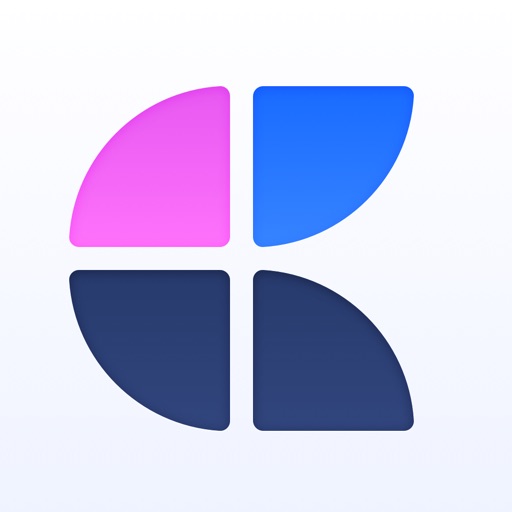





コメント